Unscharfe Fotos können wertvolle Momente verschwommen erscheinen lassen. Wenn Sie Familienfotos aufnehmen oder einfach nur einen kristallklaren Schnappschuss wünschen, nach der Entfernung der Unschärfe wird ein Bild in eine scharfe und lebendige Erinnerung. Es gibt mehrere Möglichkeiten, damit Sie ein Bild scharf machen können. Mit diesen drei praktischen Methoden, von benutzerfreundlichen Web-Editoren bis hin zu leistungsstarken Softwarelösungen, können Sie Ihre Fotos einfach scharf machen. Lesen Sie bitte weiter, um mehr darüber zu erfahren, wie Sie ein Foto scharf machen können.

- Welche Bilder können Sie scharf machen?
- Wie können Sie ein Bild scharf machen?
- Bild mit einem Klick scharf machen auf dem PC
- Foto mit KI scharf machen online
- Bild scharf machen auf iPhone
- Tipps: Wie können Sie unscharfe Bilder vermeiden
- Fazit
Welche Bilder können Sie scharf machen?
Unscharfe Porträts, alte Schwarz-Weiß-Fotos, Produktbilder und Bilder mit unscharfem Text sind nur einige Beispiele für Bilder, die scharf gemacht werden können. Durch Scharfmachen können klare Gesichtszüge bei Porträtfotos wiederhergestellt und alte Fotos lebendiger gestaltet werden. Im Gegensatz zur Funktion der Webcam Hintergrundunschärfe, die eine professionellere und fokussiertere Umgebung schafft, zeigen scharfe Bilder Produktdetails und verbessern die Verkaufskonversionsrate. Unscharfe Textbilder können das Leseerlebnis beeinträchtigen und die Effizienz der Informationsübermittlung verringern.
Wie können Sie ein Bild scharf machen?
Photoshop bietet zwar fortschrittliche Werkzeuge zur Bildbearbeitung, aber für Anfänger kann es schwierig sein, zu lernen, wie man ein Bild effizient scharf macht. Ein einfacherer und effizienterer Ansatz ist die Verwendung einer speziellen App oder eines Online-Tools, das speziell fürs Scharfmachen von Bildern entwickelt wird. Mit diesen Tools lassen sich Unschärfen oft mit nur wenigen Klicks entfernen und die ursprüngliche Qualität Ihrer Fotos wiederherstellen. Als Nächstes werden Sie erfahren, wie Sie ein Bild auf verschiedenen Geräten scharf machen können.
Bild mit einem Klick scharf machen auf dem PC
Mit den richtigen Werkzeugen können Sie mit nur paar Klicks die Klarheit Ihrer unscharfen Fotos auf einem Windows-PC wiederherstellen. iTop Screen Recorder ist die erste Wahl für die klaren Bilder. Diese Software kann so gut jedes unscharfe Bild kostenlos bearbeiten. Sie können die Art der Schärfung anpassen, zoomen, um perfekte Ergebnisse zu erzielen, und Ihre korrigierten Fotos dann einfach speichern oder teilen.
- Kostenloses Scharfmachen von Bildern für eine höhere Auflösung
Einer der größten Vorteile von iTop ist die kostenlose Funktion zum Scharfmachen. Laden Sie einfach Ihr unscharfes Bild hoch, und iTop Screen Recorder kann mit seinen fortschrittlichen Algorithmen die Klarheit der Bilder kostenlos wiederherstellen.
- Das Scharfmachen von beliebigen Bildformaten
Von einem sentimentalen alten Familienfoto über einen schnellen Screenshot bis hin zu einem Produktbild – der Bildschirmrekorder kann alles verarbeiten und die Details für die Weitergabe wiederherstellen und verbessern.
- Bildformate anpassen und im Index zoomen
Sie können die Bildformaten auswählen, um je nach dem Format eine bessere Schärfe zu erzielen, und bis zu 4-fach zoomen, um Unvollkommenheiten zu korrigieren und Objekte oder Personen klarer zu erkennen.
- Kostenloses Speichern und Teilen von scharfen Bildern
Sobald Sie Ihr Bild erfolgreich scharf gemacht haben, können Sie es einfach mit Ihren Freunden teilen oder speichern. iTop Screen Recorder bietet praktische Optionen, um Ihr scharfes Bild auf dem Computer zu speichern oder direkt auf Social-Media-Plattformen zu teilen.
- Scharfe Aufnehme von Videos und Screenshots
Die Funktionalität von iTop Screen Recorder geht über das Scharfmachen hinaus. Mit seinen klaren Aufnahme- und Screenshot-Funktionen können Sie mit dem Bildschirmrekorder unter Windows 10 professionell aussehende Inhalte für verschiedene Zwecke erstellen.
Wie können Sie mit iTop Screen Recorder ein unscharfes Bild scharf machen?
Schritt 1. Laden Sie die neueste Version von iTop Screen Recorder herunter, installieren Sie die App auf Ihrem Computer und starten Sie sie.
Schritt 2. Navigieren Sie zum Abschnitt „Tools“ in iTop Screen Recorder und wählen Sie die Option „Bildu,schärfe“.
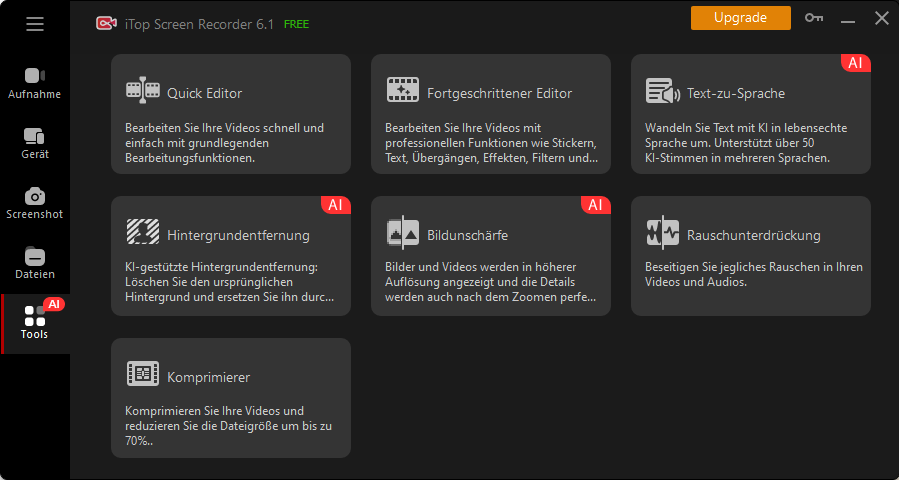
Schritt 3. Klicken Sie auf die Schaltfläche „Bild auswählen“, um Ihren Computer zu durchsuchen und das unscharfe Bild auszuwählen, das Sie wiederherstellen möchten.
Unter der Registerkarte „Optionen“ können Sie die Entschärfung anpassen. Wählen Sie je nach dem Bildformat, mit dem Sie arbeiten, entweder „Normal“ oder „Anime“. Verwenden Sie die Zoomfunktion, um bestimmte Bereiche des Bildes für eine präzisere Bearbeitung zu vergrößern.
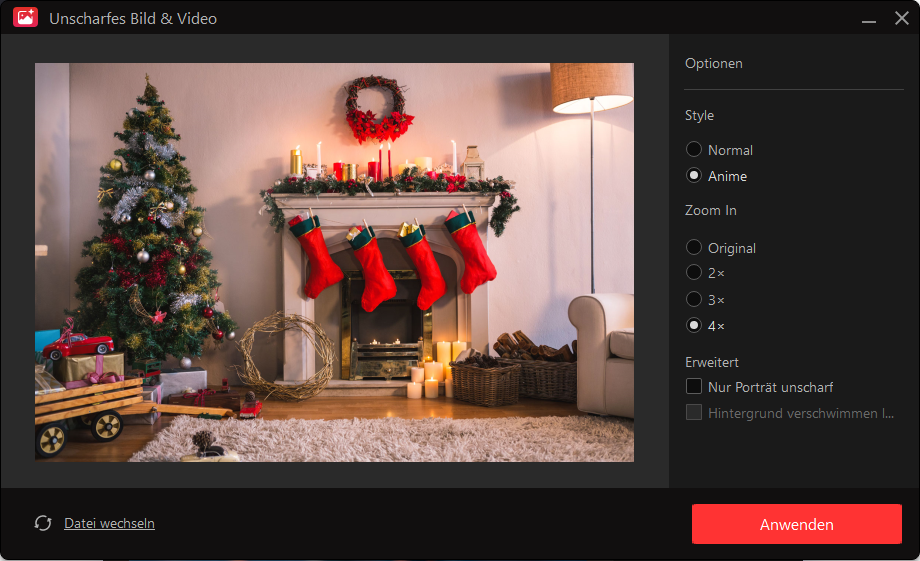
Schritt 4. Klicken Sie auf die Schaltfläche „Anwenden“, um den Entunschärfungsprozess zu starten. iTop Screen Recorder analysiert Ihr Bild und nimmt die erforderlichen Korrekturen vor.
Wenn Sie eine Bildschirmaufnahme unscharf machen möchten, lesen Sie bitte die Anleitung zum Unscharfmachen einer Bildschirmaufnahme.
Foto mit KI scharf machen online
Der KI-gestützte Online-Entzerrer kann Fotos in schnell entzerren. Er analysiert und entfernt Unschärfen automatisch und stellt Klarheit und Details präzise wieder her. Wie können Sie ein Bild online mit Fotor entzerren.
Schritt 1. Klicken Sie auf die Schaltfläche „Bild jetzt entzerren“ und laden Sie das unscharfe Foto hoch, das Sie bearbeiten möchten.
Schritt 2: Die Funktion des Entschärfens verarbeitet Ihr Bild innerhalb von Sekunden automatisch und stellt die Klarheit und Details wieder her. Passen Sie dann Einstellungen wie Schärfe, Farbe, Sättigung, Helligkeit und Kontrast, wie Sie möchten, an, um ein perfektes Ergebnis zu erzielen.
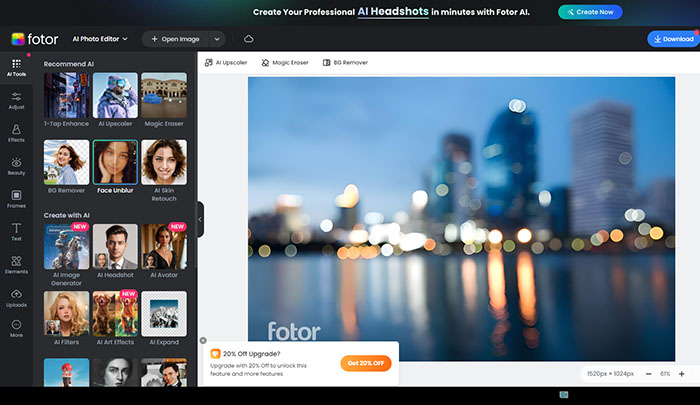
Schritt 3: Wenn Sie mit dem bearbeiteten Foto zufrieden sind, laden Sie das hochwertige Bild im HD-Format herunter. Dies ist eine kurze Übersicht darüber, wie Sie die Bildern Online kostenlos scharf machen können.
Bild scharf machen auf iPhone
Wenn Sie ein Bild einfach und bequem schärfen möchten, können Sie die Lightroom-App auf Ihrem iPhone ausprobieren. Sie bietet präzise Steuerelemente zum Anpassen von Schärfe, Radius, Details und Maskierung, sodass Sie Unschärfen gezielt bearbeiten können. In den folgenden Schritten erfahren Sie, wie Sie ein Bild auf einem iPhone mit der Lightroom-App scharf machen können. Mit den in Lightroom integrierten Videobearbeitungsfunktionen können Sie auch Videos bearbeiten.
Schritt 1. Öffnen Sie Lightroom auf Ihrem iPhone und wählen Sie das unscharfe Foto aus.
Schritt 2. Wischen Sie auf der Symbolleiste nach rechts und tippen Sie auf „Details”.
Schritt 3. Passen Sie die Einstellungen für Schärfe, Radius, Details und Maskierung an, um das Bild zu verbessern.
Schritt 4. Tippen Sie dann auf „Hochladen”, um das geschärfte Foto zu speichern. So können Sie ein Foto auf einem iPhone schärfer machen.

Tipps: Wie können Sie unscharfe Bilder vermeiden
Auch wenn Tools zum Entfernen von Unschärfe von Fotos sehr hilfreich sein können, ist es immer besser, Unschärfe am Anfang zu vermeiden, anstatt herauszufinden, wie Sie ein unscharfes Bild scharf machen können. Befolgen Sie diese einfachen Tricks, um klarere Bilder aufzunehmen.
- Halten Sie Ihre Kamera mit beiden Händen fest, um Verwacklungen zu minimieren, insbesondere bei schlechten Lichtverhältnissen.
- Bei langen Belichtungszeiten oder Aufnahmen bei schlechten Lichtverhältnissen kann ein Stativ für die nötige Stabilität sorgen, um Unschärfe zu vermeiden.
- Wenn Verwacklungen zu dem Unschärfen führen, versuchen Sie, die Verschlusszeit zu erhöhen, um ein schärferes Bild aufzunehmen.
- Stellen Sie sicher, dass Ihr Motiv scharfgestellt ist, indem Sie die Autofokus-Funktion verwenden oder den Fokus manuell einstellen.
- Übermäßiges Zoomen kann aufgrund des Digitalzooms zu Unschärfen führen. Versuchen Sie, sich Ihrem Motiv möglichst zu nähern, um zu vermeiden, dass Sie Tutorials zum kostenlosen Scharfmachen der Bilder lernen müssen.

Fazit
Unscharfe Fotos können wirklich ärgerlich sein, aber mit den richtigen Tools können Sie die Klarheit einfach wiederherstellen. Lassen Sie Ihre wertvollen Erinnerungen nicht verschwommen. Wie können Sie ein Bild scharf machen? Es gibt eine Lösung, mit der Sie unscharfe Fotos auf einem PC, iPhone und online bearbeiten können. Für eine schnelle und effektive Methode, um Ihre Bilder zu schärfen, ist iTop Screen Recorder empfehlenswert. Es verarbeitet mühelos eine Vielzahl von Bildern, egal, ob es sich um alte Familienfotos oder Produktbilder handelt. iTop Screen Recorder ist auch ein großartiges Tool, um einen Teil Ihres Bildschirms oder den gesamten Bildschirm aufzunehmen und Screenshots klar zu machen. Laden Sie es sofort herunter und beginnen Sie im Handumdrehen mit der Wiederherstellung Ihrer klaren Fotos.








Hinterlasse einen Kommentar Deine E-Mail Adresse wird nicht veröffentlicht.